Как да променя шрифтовете в Google Sheets?
разни / / August 04, 2021
Реклами
Google sheet е полезен инструмент за хората, които искат да работят в движение. Това е отлична платформа за всеки, който може да създава и работи върху електронна таблица. Сега в Google Таблици има различни опции за персонализиране, които повечето дори не проверяват. Но ако сте човек, който обича да контролира всеки малък аспект на вашата електронна таблица, тогава можете да го направите в Google Sheets. Google Sheets има функцията дори да променя шрифта в него.
Google Sheet се предлага с шрифт по подразбиране и повечето хора дори не се притесняват да го променят. Но ако търсите начини да промените шрифта по подразбиране на Google Sheets, тази статия ще ви помогне. Тук ще разгледаме два възможни начина, по които всеки може да промени шрифта в електронната си таблица. Така че без повече шум, нека да влезем в него.

Реклами
Как да променя шрифта в Google Sheets?
Както бе споменато по-горе, има два начина за промяна на шрифта в Google Sheets. Можете да създадете персонализирана тема в Google Sheets или да създадете шаблон за електронна таблица. И двамата ще ви дадат възможност да промените шрифта във вашия лист.
Създаване на персонализирана тема:
Google Sheets има функцията за добавяне на теми към електронните таблици и дава на потребителите значителна част от персонализирането на тяхното съдържание. Когато изберете опцията за тема в листове на Google, ще видите опции за задаване на шрифт, цвят, фон и т.н. за вашата електронна таблица. Така че от тук можете да изберете и шрифта на вашата електронна таблица.
- Отворете документ на Google Sheet.
- Кликнете върху опцията „Форматиране“ в лентата с инструменти и изберете „Тема“.

- Сега ще видите различно поле за теми от дясната страна на вашия дисплей. Тук можете да изберете една от наличните теми или да създадете нова. За да създадете нова, просто кликнете върху персонализиране, за да редактирате стандартната тема.

- Персонализирането на темата ще ви даде свободата да персонализирате всичко за нея според вашите предпочитания. Тук изберете шрифта по ваш избор, заедно със стиловете, фона и всичко останало.
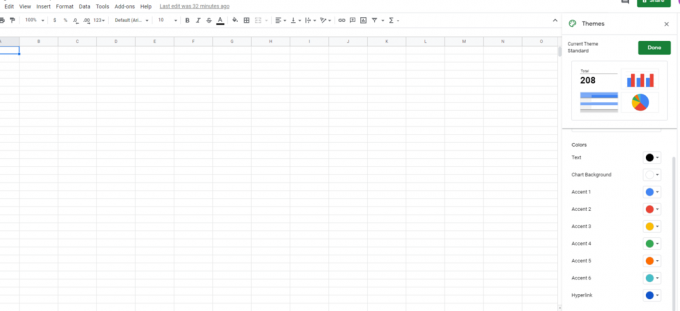
- След като приключите с избора си, дайте име на темата си и кликнете върху „Готово“.
Винаги, когато искате да използвате тази тема за бъдеща употреба, изберете я от раздела за теми и я използвайте произволен брой пъти.
Реклами
Създаване на шаблон за електронна таблица:
Шаблон за електронна таблица ви позволява да създавате електронни таблици за многократна употреба, които можете многократно да използвате за създаване на подобни електронни таблици. Когато решите да създадете нов шаблон, получавате възможност за избор на шрифтове, цветове, стилове и други според вашите предпочитания. Това е полезно, ако искате да създадете различни видове електронни таблици по различни причини като за обозначаване на маржа на печалбата и загубата, за създаване на график, за създаване на таблица за хранене и много други Повече ▼.
- Отворете нов документ на Google Sheet.
- Изберете цялата електронна таблица, като натиснете клавишите Ctrl + A.
- Задайте шрифта, размера на шрифта, цвета на текста и всичко, което е там отгоре.
- След това задайте име за вашата електронна таблица в горната част и кликнете върху иконата на малката папка до нея.
- След това създайте нова папка във вашето устройство от там и запазете тази електронна таблица с шаблони в тази папка.

- Следващия път, когато искате да отворите този шаблон отново, можете да го направите лесно, като отворите електронната таблица от запазеното местоположение. По-добре би било да запазите този файл с шаблон, тъй като това ще ви даде възможност да използвате същия файл отново и отново за бъдеща употреба.
Някои хора могат да объркат теми и шаблони като едно и също нещо, но не са. Шаблоните имат специално форматиране за шрифт, размери на шрифта, цветове и т.н. Междувременно темите представляват повече от един шаблон, сглобени заедно.
Реклами
Ако искате да промените селективно шрифта само в някои клетки, изберете клетките, чийто шрифт искате да промените, и от списъка с опции под лентата с инструменти изберете шрифт. Тук изберете шрифт по ваше предпочитание, като кликнете върху него. След това запазете файла. Ако не намерите шрифт по ваш избор по някаква причина, щракнете върху опцията Още шрифтове в горната част и след това ще се покаже списък с шрифтове. Тук изберете шрифта, който искате да добавите към наличния списък с шрифтове, и щракнете върху Ok.
Така че можете да добавяте шрифтове към вашия лист в Google и дори да го променяте според вашите предпочитания. Ако темата по подразбиране е малко скучна за вас или искате да имате различни видове шрифтове за различни видове електронни таблици, тогава промяната на шрифта е добра опция за персонализиране, която можете да опитате.
Сега, ако имате някакви въпроси или въпроси относно това ръководство, тогава коментирайте отдолу и ние ще се свържем с вас. Също така, не забравяйте да разгледате и другите ни статии за iPhone съвети и трикове,Съвети и трикове за Android, Съвети и трикове за компютъри много повече за по-полезна информация.



